Um problema comum na fotografia é o reflexo. Apesar dos destaques brilhantes terem um efeito estético e aprimoram suas fotos, principalmente retratos, dependendo do reflexo, é uma falha que estraga as fotos. Então, como resolver esse problema? Alguma ideia? Temos boas notícias! Usando vários métodos, você pode eliminar reflexos, desfoques e quaisquer outras falhas. E quais são eles? Está interessado em saber? Continue lendo este artigo, se sim. Este artigo irá ensinar como remover o brilho de uma imagem. Além disso, compartilharemos algumas dicas para evitar brilhos e reflexos ao tirar fotos. Vamos começar!
Neste artigo
Parte 1: Por que as fotografias têm reflexo?
O brilho aparece nas fotos quando a luz reflete nos seus óculos ou nos óculos de outra pessoa. Essa adição indesejada e perturbadora é criada, quando você usa o flash ou tira a foto no sol.
Parte 2: Como remover o reflexo das fotos?
Você já sabe por que o reflexo aparece nas fotografias. Agora, está na hora de saber como removê-lo das fotos. Compartilharemos os diferentes métodos abaixo, portanto, continue lendo este artigo.
Método 1: Use o RetouchMe para remover o reflexo das fotos
Usar o RetouchMe é o primeiro método que recomendamos. Para iniciantes como você, este software é útil e fácil de usar. O RetouchMe tem uma função antirreflexo, para evitar que as fotos pareçam gordurosas.
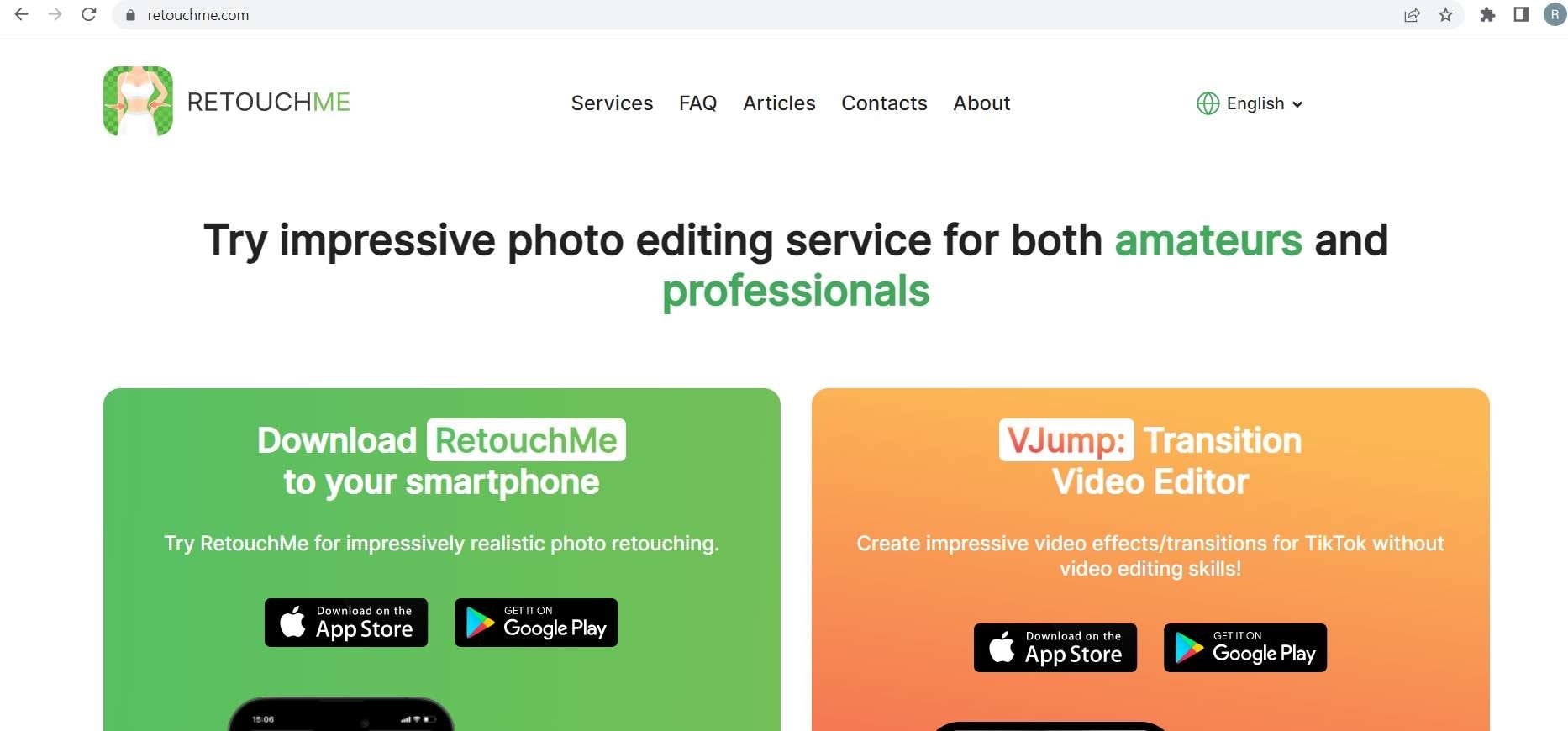
Tutorial para remover o reflexo das fotos
Vamos ver os passos desta ferramenta de retoque.
Passo 1: Faça o download e abra o app RetouchMe no seu celular.
Passo 2: Escolha a foto que está com reflexo.

Passo 3: Vá para a guia Face.
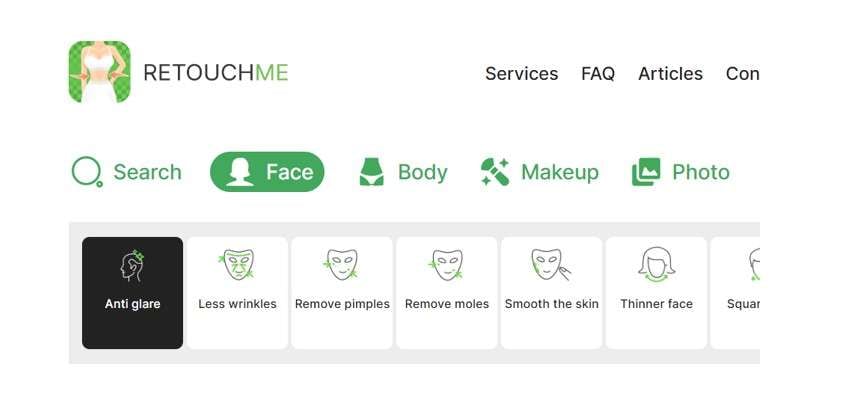
Passo 4: Remova o reflexo da foto. Você pode carregar uma foto de sua biblioteca ou usar a câmera integrada do aplicativo para tirar a foto.
Método 2: Use um editor IA de face para remover o reflexo da imagem
Para remover o brilho do rosto com alguns cliques do mouse e economizar horas gastas em retoques, outro método é usar o PhotoWorks. Ele é um editor poderoso. Para simplificar a captura de fotos perfeitas, esta ferramenta possui um recurso integrado inovador.
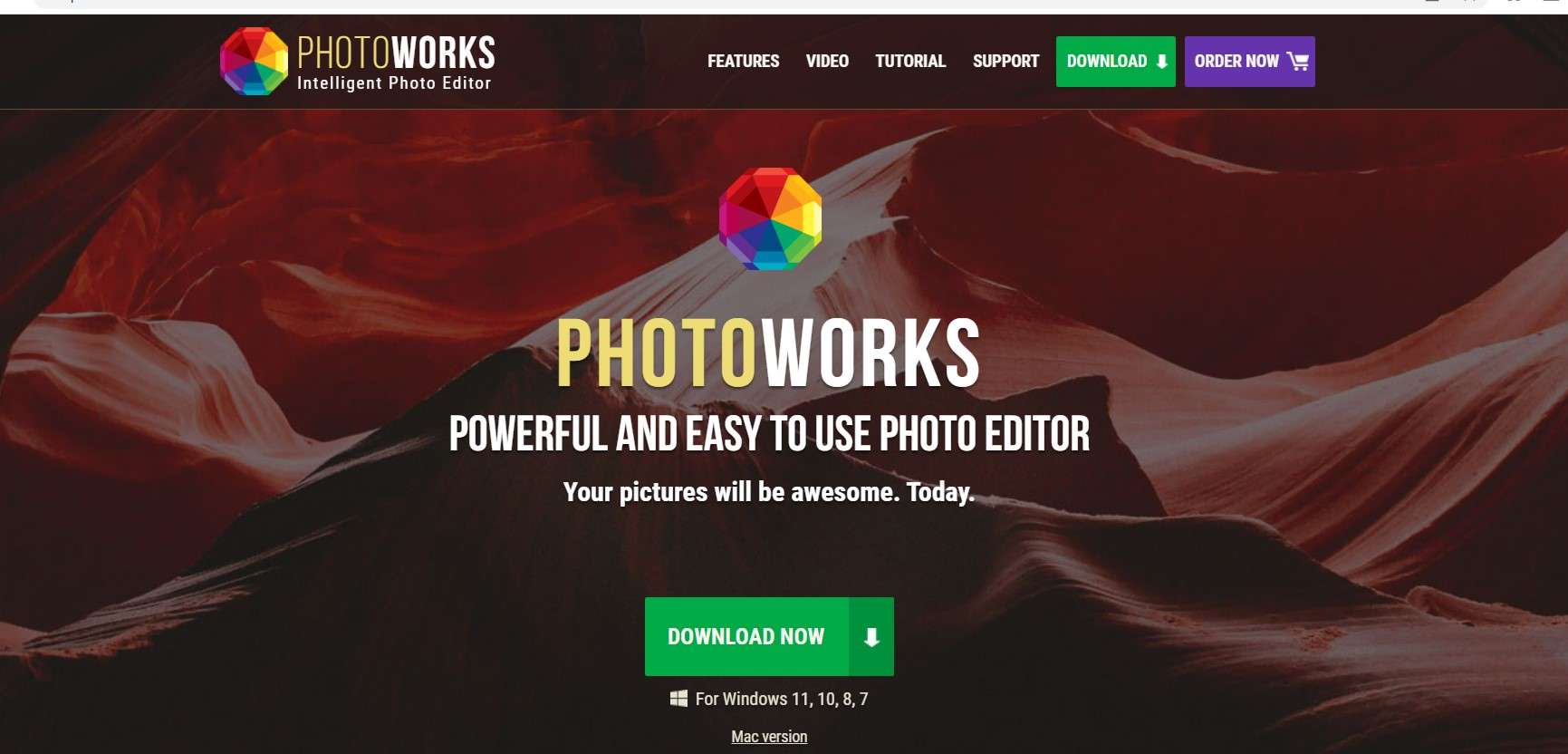
Siga os passos abaixo para remover o reflexo de uma foto:
Passo 1: Abra o editor e para a edição, arraste e solte sua foto.

Passo 2: No menu da guia Retoque, selecione "Retrato mágico". Em seguida, escolha Remover brilho facial, na lista de predefinições pré-definidas.
Passo 3: Na guia "Configurações personalizadas", na seção Pele, defina o nível de brilho para 100. Aumente um pouco a suavidade para 70.
Passo 4: Quando você clicar no botão Aplicar, a imagem editada será salva em seu computador.
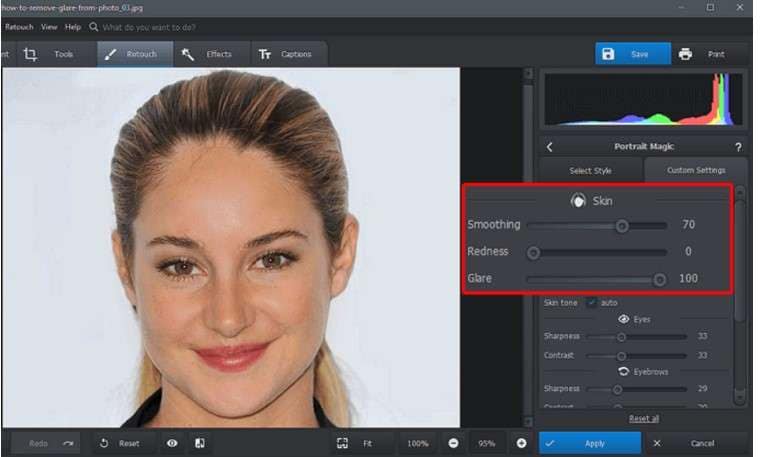
Método 3: Use o Snapseed para melhorar e remover rapidamente o reflexo
Você não precisa mais do seu computador para corrigir fotos com reflexos de luz. Graças ao Snapseed. Ele é outra opção online para remover o reflexo das fotos. Sua função Correção remove imediatamente os reflexos de luz de sua foto. Este aplicativo permite girar, cortar, inverter imagens e alterar a iluminação e as cores.
Tutorial para remover o reflexo
Para remover o brilho das fotografias, use os passos abaixo.
Passo 1: Na Apple Store ou Google Play Store, baixe e instale o Snapseed.
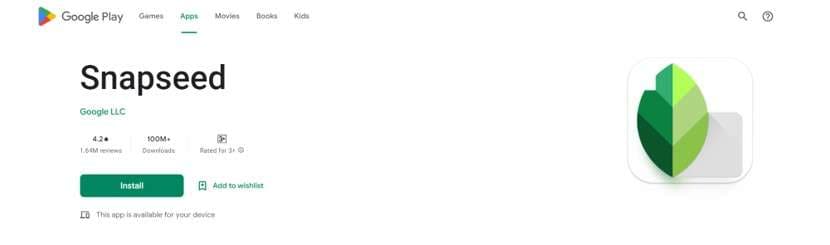
Passo 2: Abra o aplicativo.
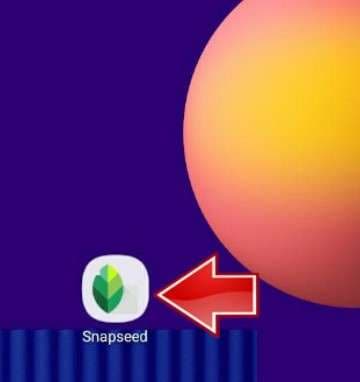
Passo 3: Importe a foto com reflexo.
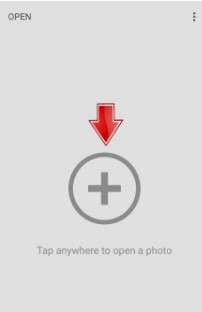
Passo 4: Depois de importar, clique em "Ferramentas".

Passo 5: Dentro das ferramentas, escolha a opção Correção.
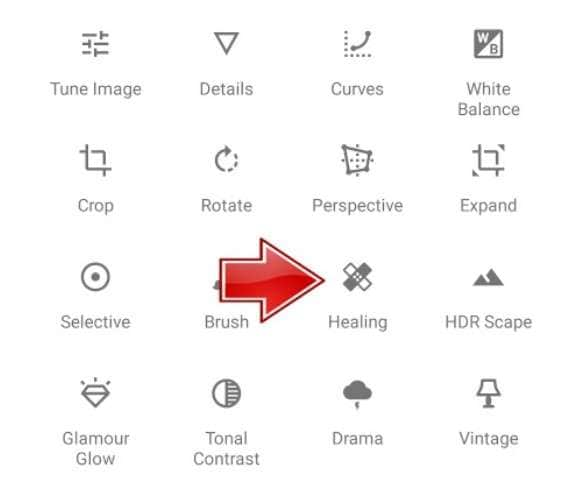
Passo 6: Selecione a área desejada para eliminar os reflexos.

Passo 7: Salve quando estiver satisfeito com o resultado.
Método 4: Use o Photoshop para remover o reflexo dos óculos nas fotos
Existem vários métodos para remover o brilho do vidro sem afetar a imagem original, no Adobe Photoshop.
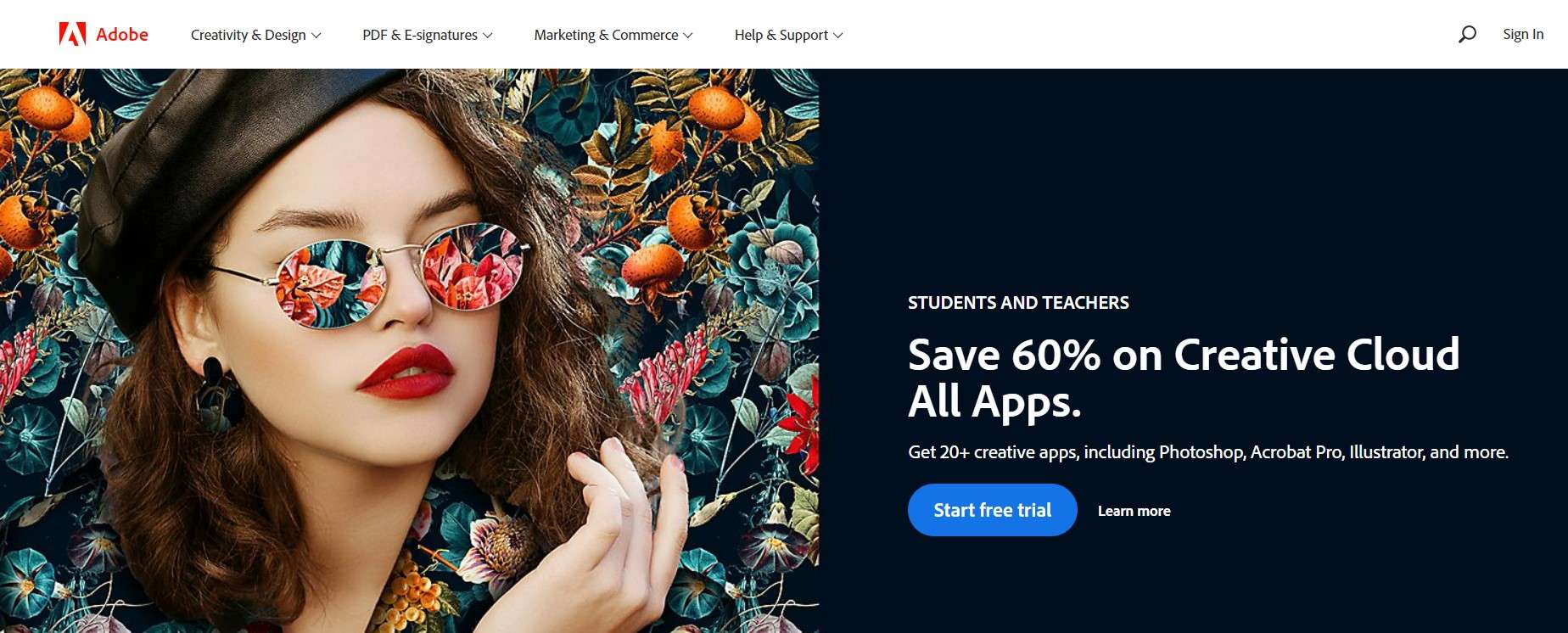
Tutorial para remover o brilho no Photoshop
Passo 1: Análise o reflexo. Cada imagem é única, por isso, fornecerá problemas únicos. Analise quais são eles e desenvolva um plano, antes de começar a edição.
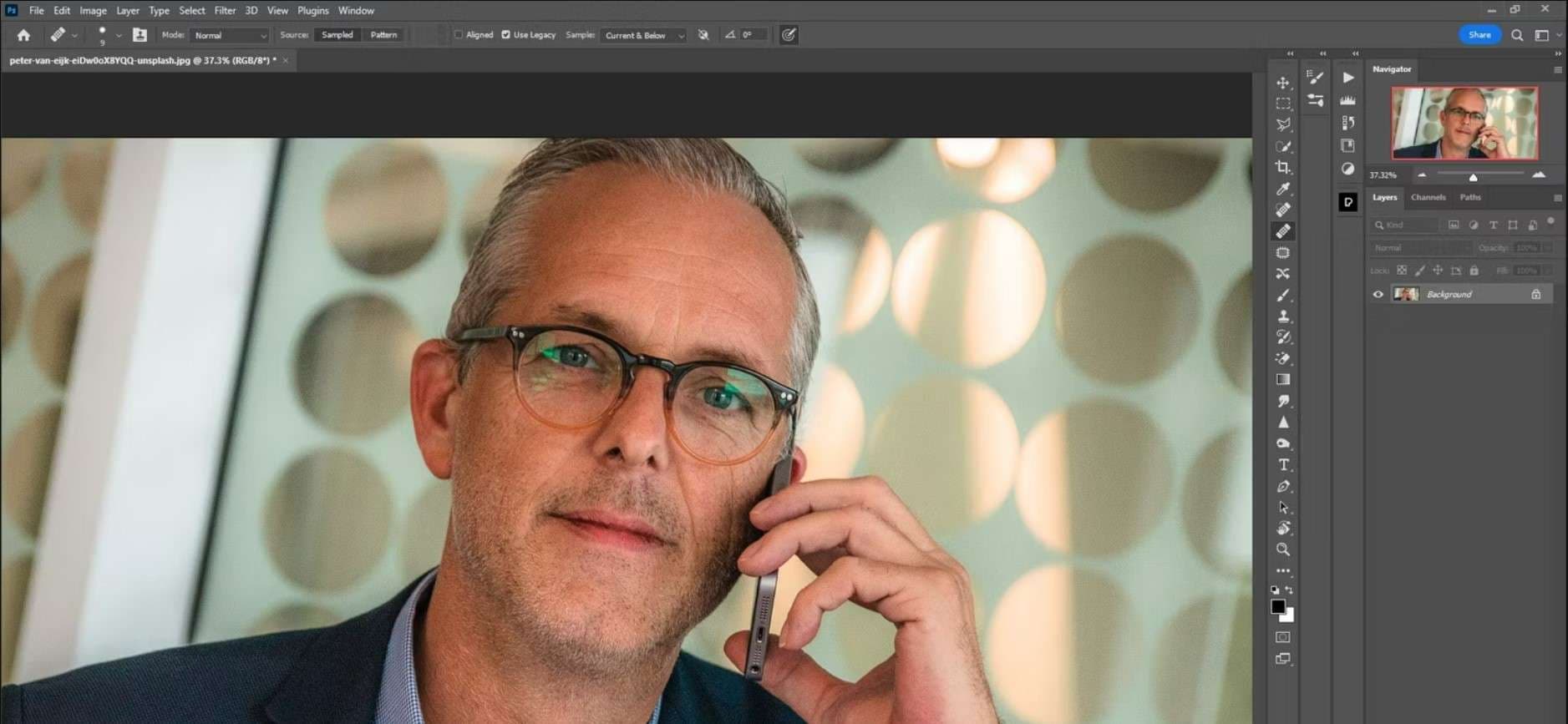
Passo 2: Para adicionar uma nova camada, vá para Camada > "Nova camada" e clique em OK. A tecla de atalho é Shift + Ctrl + N.
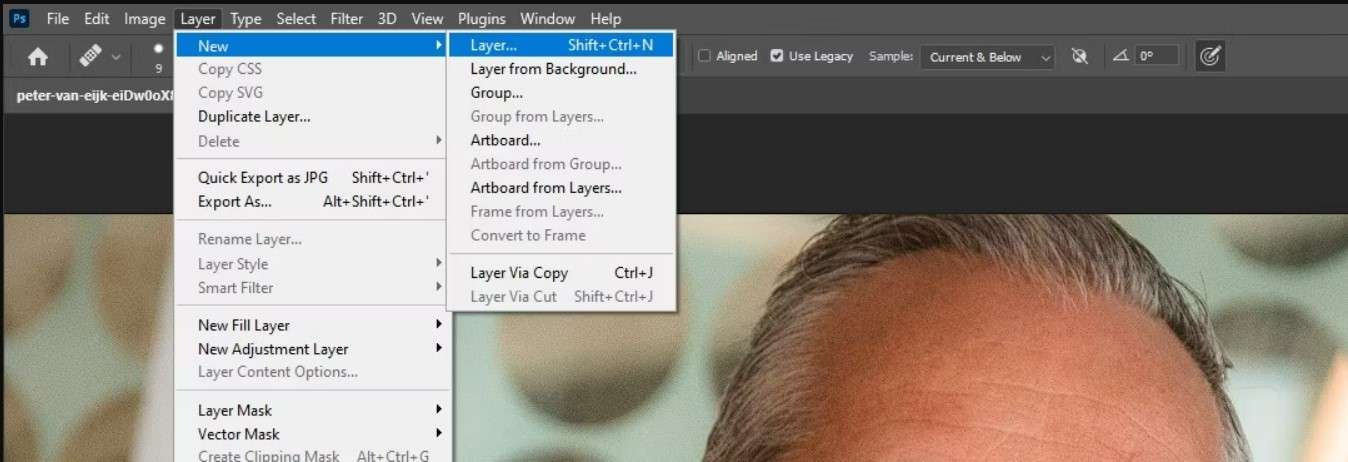
Passo 3: Selecione a cor no Modo de mistura.
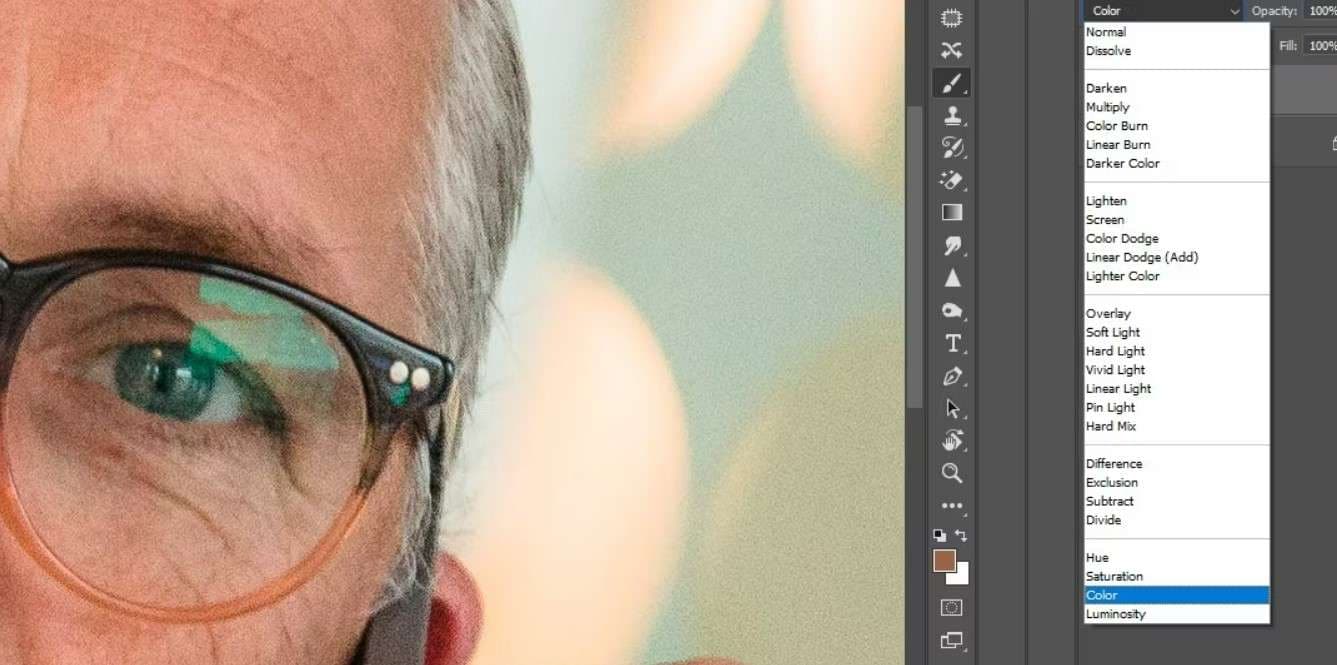
Passo 4: Pressione B, para usar a ferramenta de Pincel.
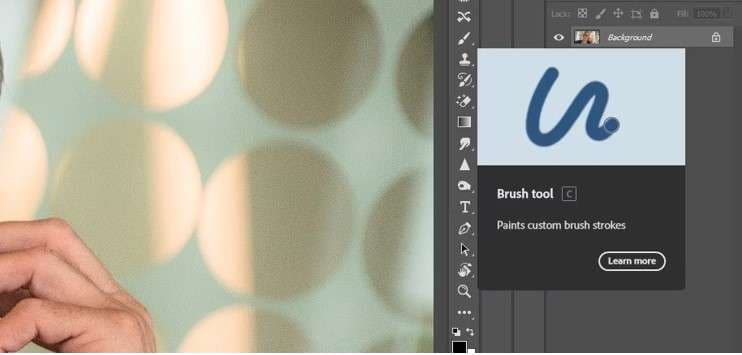
Passo 5: Escolha o pincel redondo e macio.
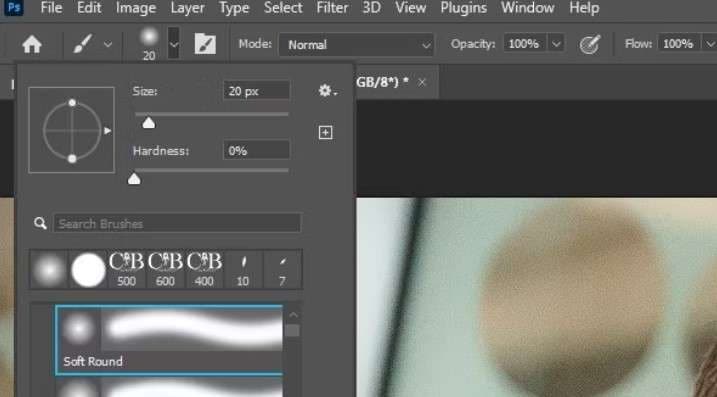
Passo 6: Pressione e segure a tecla Alt, para experimentar as cores perto do tom de cor e pintá-las. Para garantir uma amostragem precisa, escolha amostras dos destaques, tons médios e sombras. Faça o mesmo processo nas duas lentes dos óculos.
Passo 7: Os óculos podem dar a aparência dos olhos terem cores diferentes. Devemos combiná-los.
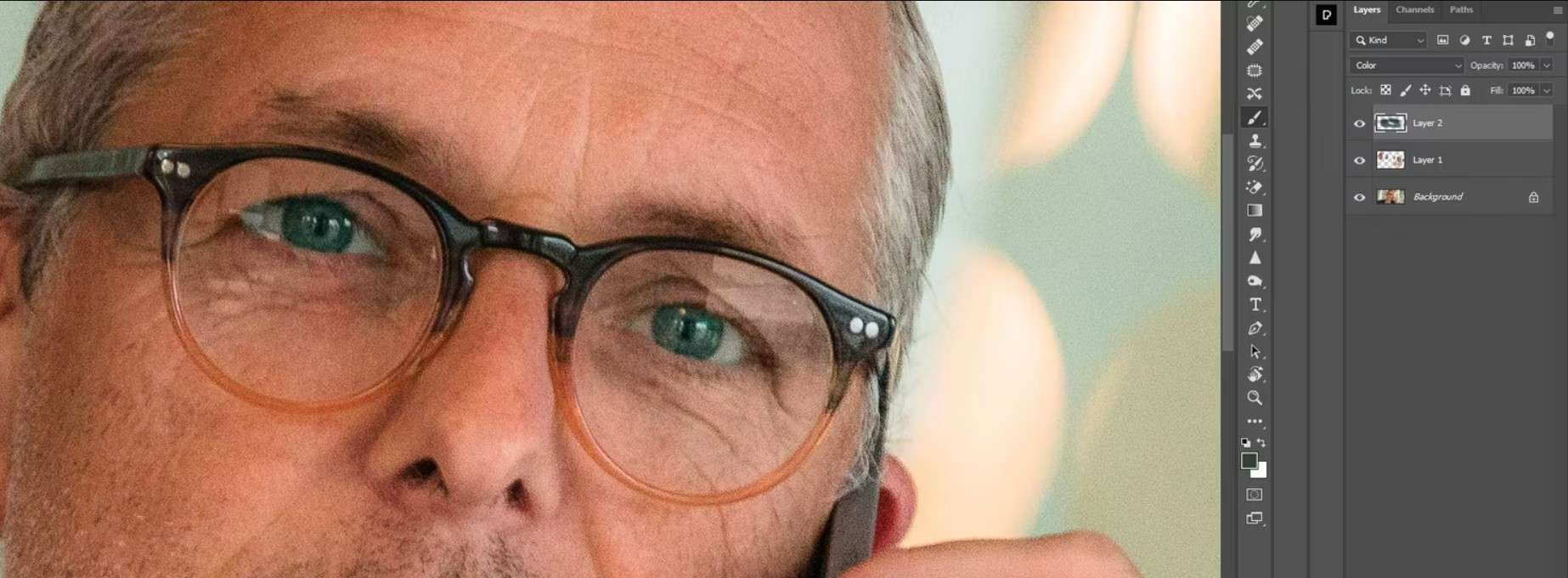
Passo 8: Adicione uma segunda camada. Em seguida, selecione a Cor no "Modo de mistura".
Passo 9: Pressione a tecla Alt novamente, para usar a ferramenta Pincel. Faça anotações sobre locais semelhantes dos olhos, quando estiver pintando, para criar uma impressão realista.
Passo 10: Selecione a ferramenta "Laço Poligonal".
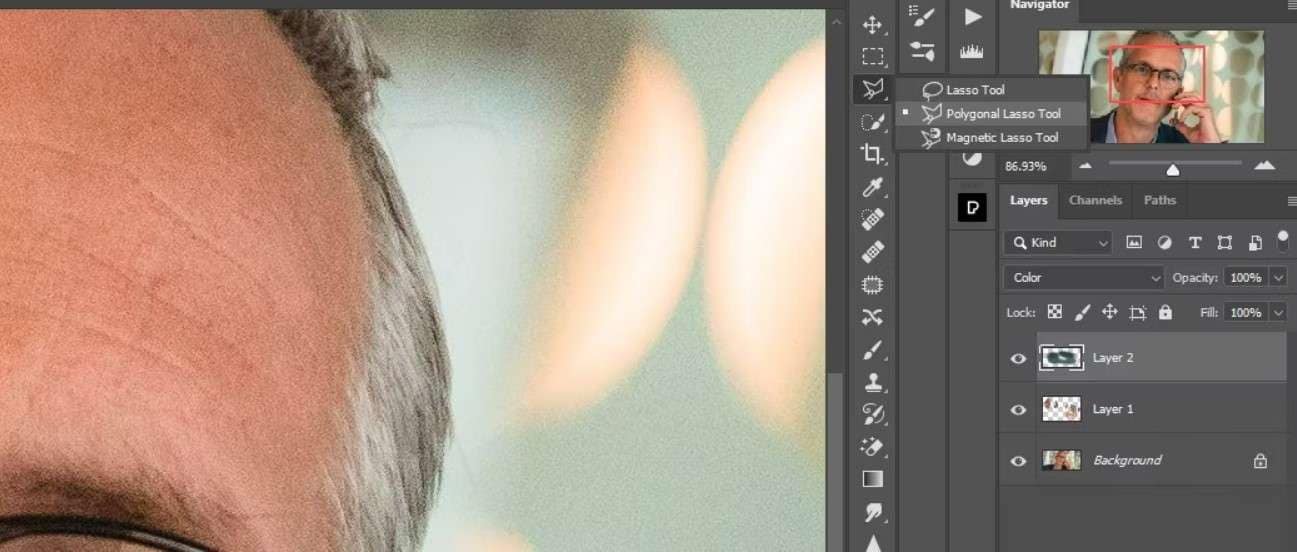
Passo 11: Escolha uma área ao redor do ponto de brilho. Para que as listas em movimento possam ser vistas, feche a área.

Passo 12: Enquanto a seleção estiver selecionada e ativa, crie uma camada de ajuste de Níveis.
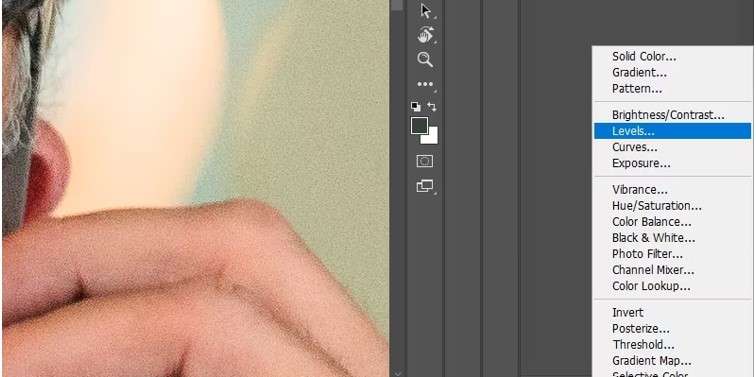
Passo 13: Os valores de exposição devem ser iguais aos dos pixels circundantes. Em seguida, usando as três alças, ajuste as sombras, tons médios e realces. Faça o mesmo processo nas duas lentes dos óculos. Fique de olho em áreas evidentes que ainda precisam de cuidados.

Então, esses foram os passos para remover o reflexo no Photoshop.
Parte 3: Bônus: Para corrigir fotografias corrompidas, use o Repairit - Reparo de fotos online
Imagine que você tirou uma bela foto, mas ela está corrompida. O que fazer? Você está se sentindo frustrado. Mas, temos boas notícias. Adivinha? Não se preocupe, pois o Wondershare Repairit tem uma ferramenta online de reparo de fotos. Em poucos minutos, ele repara suas fotos corrompidas.
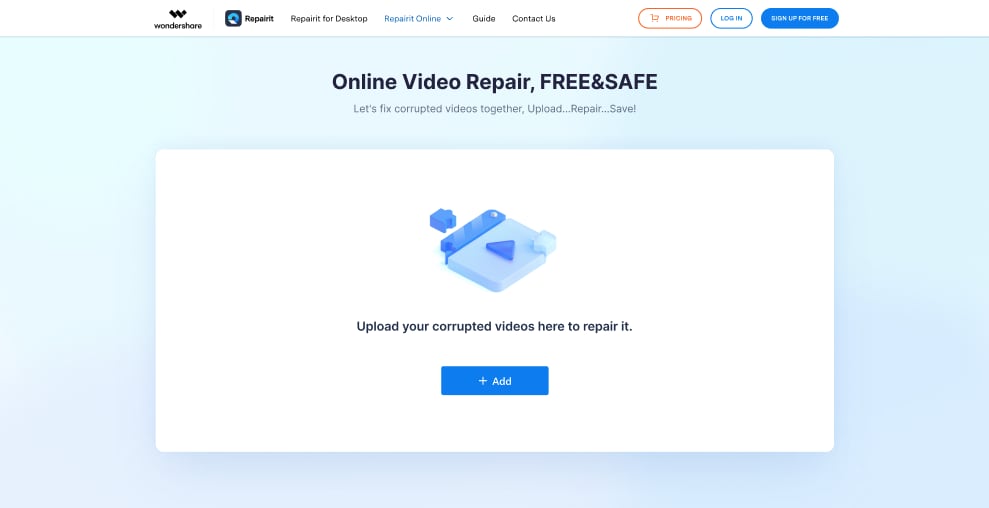
Para simplificar seu trabalho de reparo de fotos online ou offline, veja algumas das vantagens desse programa.
- Recupera rapidamente fotos danificadas de discos de computador Mac e Windows e outros dispositivos de armazenamento.
- Estejam as fotos pixeladas, terem áreas cinzas ou não serem acessadas, ele pode ajudar a restaurar a qualidade original das imagens.
- A edição de fotos mantém a integridade e a qualidade originais, mesmo online.
- Recupera as imagens danificadas em sua mais alta qualidade e resolução.
Tutorial para reparar fotos corrompidas online
Para reparar suas fotos corrompidas online, você só precisa seguir três passos. Estão explicados abaixo:
Passo 1: Importe a foto
Para começar, entre no site oficial do Repairit - Reparo de fotos online. Procure a opção Reparo de fotos, no painel da barra lateral. Em seguida, no centro da tela, clique no botão "Adicionar arquivo". Usando este botão, você pode carregar o arquivo de imagem na ferramenta, para corrigi-lo. Podem ser carregados e reparados quantos arquivos você quiser.
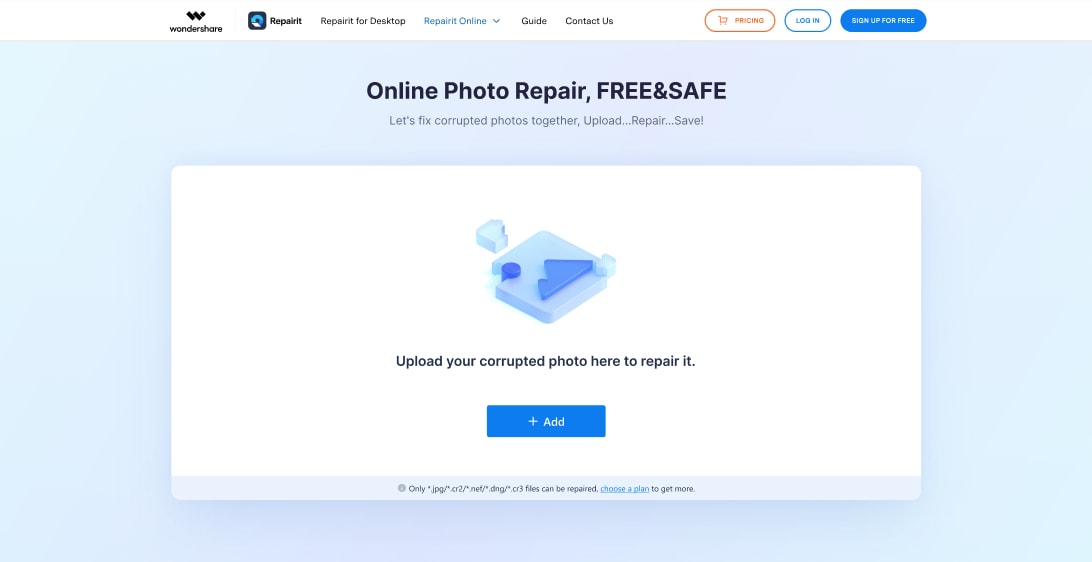
Passo 2: Auto reparação
Escolha as fotografias que pretende corrigir, para iniciar o processo de reparação. No canto inferior direito, clique na opção "Reparar". O aplicativo irá notificá-lo imediatamente, quando o processo terminar.
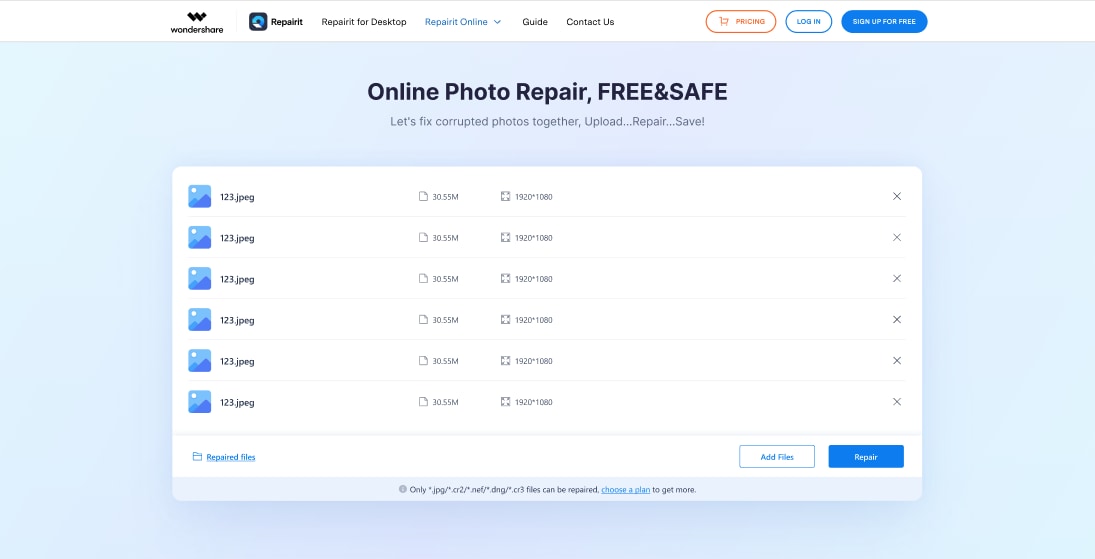
Passo 3: Visualize e salve
O último passo do processo é restaurar os arquivos. Na tela, você verá uma lista de todos os arquivos reparados. Você deve revisar e escolher os arquivos que deseja restaurar. Escolha "Salvar arquivos reparados". Seus arquivos serão salvos pela ferramenta.
Isso é tudo que você precisa fazer. Quando o processo for concluído, suas fotografias estarão livres de danos e corrupção. Você pode consertar quantas fotos quiser, com o software Wondershare Repairit.
Parte 4: Como evitar o reflexo nas fotos?
Você aprendeu como remover online o reflexo das fotos e reparar fotos corrompidas, até então. Mas se você está enfrentando o problema do reflexo da foto continuamente, deve aprender como evitá-lo. Quer saber como? Separamos para você as dicas abaixo. Com certeza elas irão ajudá-lo a evitar o brilho nas fotos.
Dica 1: Se a luz estiver atingindo diretamente a lente da câmera, dê alguns passos para a direita ou para a esquerda, levante ou abaixe a câmera para mudar o ângulo.
Dica 2: Pode ser preferível fotografar pela manhã ou em dias nublados, se o sol estiver forte. Então, se você gostou de um lugar, mas a luz o tornou inutilizável, volte outra hora ou outro dia.
Dica 3: Use um para-sol de lente. Eles são excelentes para impedir que a luz solar atinja diretamente o elemento frontal.
Dica 4: Se for fotografar sob luz solar direta, leve um difusor ou uma folha grande de papel branco. Isso irá te ajudar a suavizar a luz.
Conclusão
Chegamos ao fim! Seguindo os métodos acima, remover online o reflexo das fotos é relativamente simples. Sempre que algum reflexo atrapalhar suas fotos, experimente todos eles. Além disso, ensinamos quatro dicas para você evitar o reflexo nas fotos. Conte com a ajuda do Wondershare Repairit, se suas fotos ficarem danificadas.




